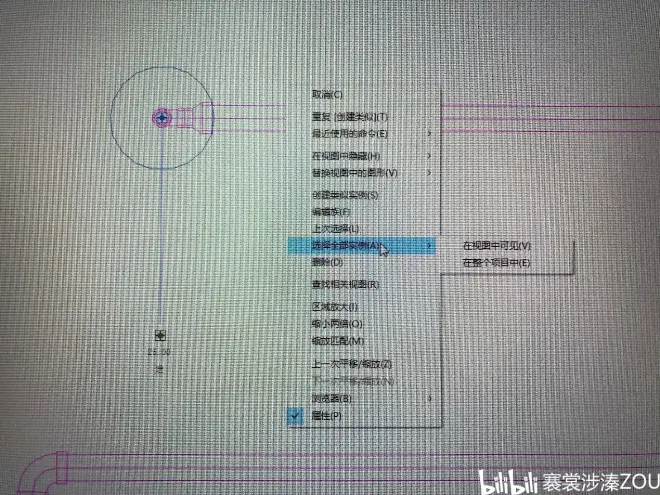BIM-Revit技巧(三):少有人知道的高级操作
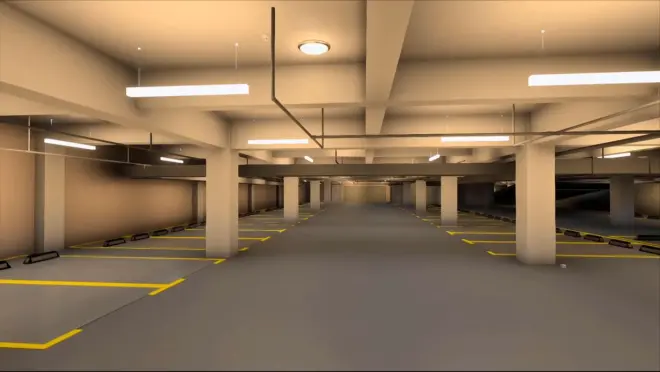
相比CAD,revit设计质量更高但相应地速度会慢很多,所需绘图时间至少是CAD的2倍以上,但习惯软件环境后还是可以发现一些高级好用的操作来提高个人的速度。
1. 创建类似实例。
无论单个的设备族还是管道系统族,都可以用这个命令,创建类似实例=复制+移动+重复命令;例如横向的阀门,放在立管上,用这个命令非常快。
* 操作:选中所需图元→右键,创建类似实例
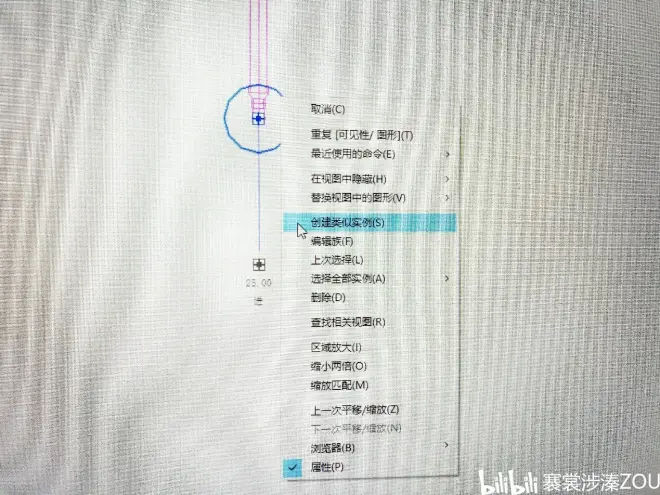
2. 将构件连接到管道系统。对于喷头、弯头、三通等构件应是构件连接到管道上,而不是绘制管道去连,那样连接的不准确,容易出错。
*操作:选择构件,然后单击菜单右上方“修改→连接到”,单击目标管道。
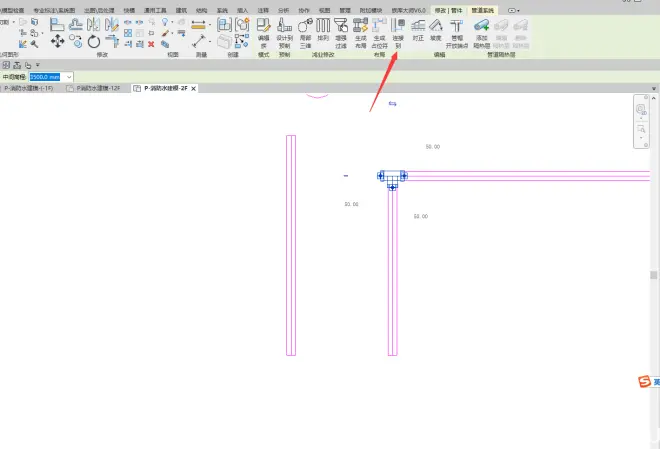
3. 剖面视图。在建模,以及调管综时,时常会因为空间距离不够系统时常报错,生成不了管件,或者要调某根管道的高度很困难,以及排水管道不好放置存水弯等,这些情况下一定要反应是否用剖面视图去做,剖面视图作图是真的好用,剖面框的范围可以按需要拖动。
*操作:视图→剖面;点击视图→右键转到视图。
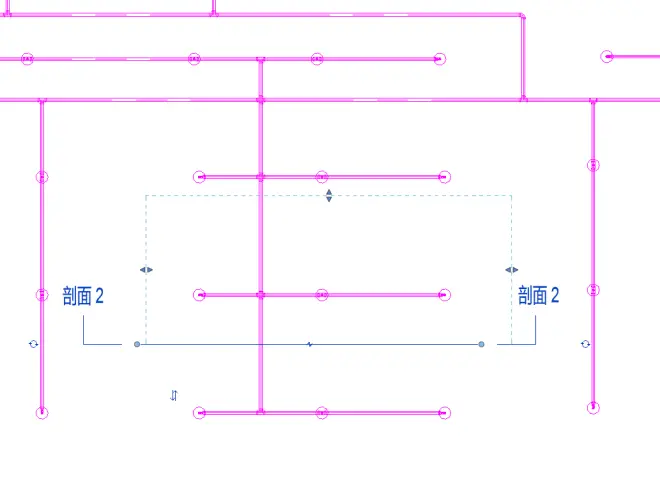
4. 重复上次命令。CAD里面是空格键,Revit中是回车键。
5. 复制粘贴。Revit有其独特的复制粘贴功能,可以粘贴到某个特定楼层视图,也可以粘贴到多个楼层(按住Ctrl点选多个)。
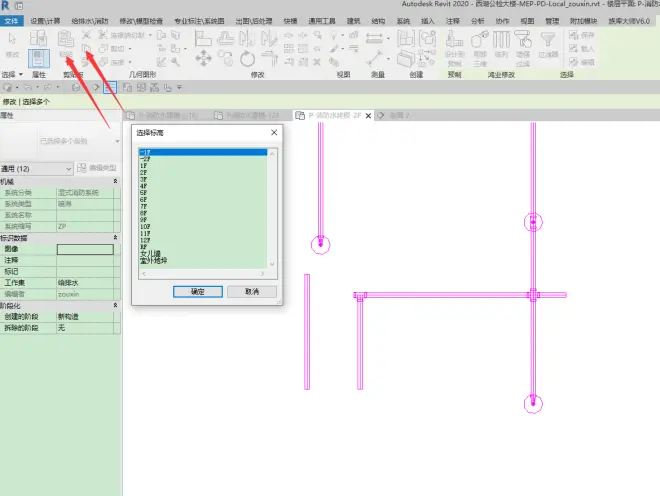
6. 临时标注。每根管道、族、布置在平面后单击都会显示临时标注,可以转为永久标注,也可以改临时标注的数值来偏移族位置。
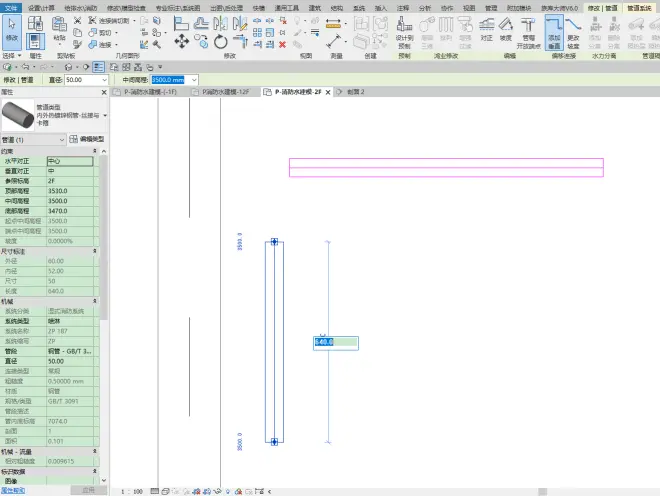
7. 族搜索查找。当项目大一点,或有时候你想放置一个族,你会纠结这个族属于哪个子项,是属于机械设备还是卫生器具,是水专业还是暖通,这时候你可以直接搜索出来,拖到平面视图放置。前提是你已经载入了族。
* 操作:在右侧的项目浏览器点族→右键搜索查找。
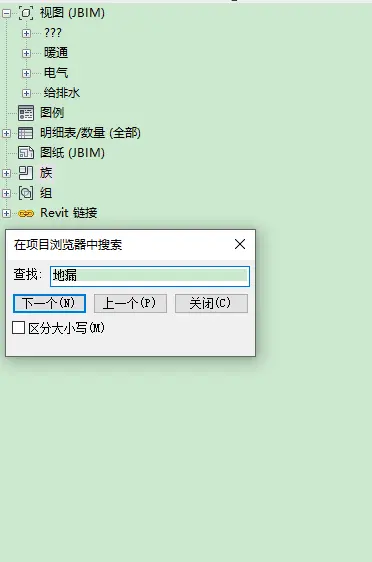
8. 成组。跟CAD做块一样,可以在位编辑。
9. 选择全部实例(或者使用隔离类别,快捷键ic)。无论是CAD还是Revit还是PS,很重要的一个步骤是选择目标对象(临时隐藏图元,快捷键hh,恢复隐藏hr),怎样快速的选择所需目标,举个例子,要选择一层的所有喷头,复制到二层,操作:单击一个喷头→选择全部实例,在视图中可见。即可选中一层的所有同类型喷头。再配合第5条的复制粘贴。